PhotoRec recupera archivos borrados gratis incluso de la RAM en 7 pasos
PhotoRec es una pequeña joya para esos casos en los que quieres recuperar o “desborrar” algún fichero eliminado por accidente del disco duro, tarjeta SD, disco USB, etc. e incluso de la RAM. Recuerdo un caso de una persona que, sin querer, eliminó de su PC las fotos de la tarjeta de memoria de la cámara pensando que las había copiado y no movido y, con PhotoRec, en pocos minutos recuperó todo.
Para estas situaciones siempre se echa de menos un programa que recupere archivos y, en mi opinión, PhotoRec es un programa imprescindible a tener siempre presente, ya que funciona muy bien, es multiplataforma (DOS, Windows, macOS y Linux), open source y gratis.
¿Cómo funciona PhotoRec y cómo se recuperan los ficheros eliminados en 7 pasos (incluso los que están en la RAM)?
Cómo recuperar ficheros borrados con PhotoRec
El proceso de recuperación de ficheros con PhotoRec es muy sencillo. Casi un asistente. Las versiones disponibles de la aplicación son:
- DOS/Windows 9x
- Windows
- Windows 64 bits
- Linux con un kernel 2.6.18 o superior con procesador x86 o de 64 bits
- macOS X sobre Intel e incluso sobre PowerPC
- Marvell 88F628x Linux 2.6.32 Synology DS111, DS211, DS212+ NAS, Seagate BlackArmor NAS 220, QNAP sobre ARM incluyendo TS-410
También se puede descargar el código fuente de la aplicación para compilarlo o incluso adaptarlo. El programa es open source pero el autor acepta donaciones (y personalmente creo que las merece).
Junto a PhotoRec se puede descargar TestDisk, que es otra herramienta interesante para recuperar particiones borradas o volver a convertir en arrancables unidades que han fallado.
PhotoRec recupera archivos de muy distintos tipos (casi 500 diferentes) como PNG, JPG, GIF, TXT, EXE, ZIP, PDF, XLS, XLSX, DOC, DOCX, MP3, etc. Aquí puedes ver la lista completa de formatos permitidos y reconocidos por PhotoRec.
Es importante empezar explicando que cuando se borra un fichero en un disco duro, memoria USB, etc. realmente no se pierde, sino que lo que hace el sistema es marcar ese archivo como eliminado, pero no se borran los datos del medio de almacenamiento hasta que otro fichero los sobrescribe de forma total o parcial.
Por esta razón, si borras algo, mientras no “pises” la información que está ahí marcada como eliminada, se va a poder recuperar de forma total o casi toda. Es importante, por tanto, que si borras un fichero y lo quieres recuperar, se use ese dispositivo de almacenamiento lo menos posible grabando otros datos.
1. Descargar TestDisk y PhotoRec
El primer paso es por supuesto descargar la versión que necesites desde la página de descargas de TestDisk y PhoroRec de CGSecurity.
En este artículo me centraré en la versión de PhotoRec para Windows sin interfaz gráfica, siendo las demás muy similares.
Existe incluso una versión en LiveCD de PhotoRec por si los datos son de un disco duro de un ordenador con un sistema operativo instalado.
2. Ejecutar el programa PhotoRec
A continuación y tras descomprimir el fichero zip, se debe ejecutar el programa photorec_win.exe (en el caso de Windows) o su equivalente en otros sistemas.
Si se quiere la versión con interfaz gráfica, se debe hacer doble clic en qphotorec_win.exe.
En ambos casos se deben contar con permisos de administrador.
3. Elegir el disco duro, USB, tarjeta de memoria SD o similares donde estaban los ficheros borrados que se quieren recuperar con PhotoRec
Elegir con las flechas de hacia arriba y hacia abajo del teclado el disco duro o unidad (que debe estar conectada al ordenador) en la que se desea buscar los ficheros eliminados y pulsar enter:
4. Seleccionar la partición que contiene los datos ficheros borrados que se quieren recuperar con PhotoRec o la unidad entera
A continuación, escoger la partición, en caso de haberla, que examinar y confirmar con enter.
Si te pregunta, indicar si quieres buscar solo en el espacio libre o en toda la unidad en caso de escoger un medio de almacenamiento entero.
5. Seleccionar el sistema de ficheros
Seleccionar el sistema de ficheros. Salvo que sea ext2, ext3 y ext4, se puede seleccionar la opción indicada (que se corresponde con FAT/NTFS/HPS+/ReiserFS/…).
Acto seguido pregunta dónde buscar los ficheros, si en toda la partición o solo en el espacio que está marcado como libre.
6. Indicar la carpeta en la que guardar los ficheros recuperados
A continuación se debe indicar la carpeta en la que almacenar los ficheros recuperados que, para no sobrescribir zonas del disco que están marcadas como libres y que pueden contener información recuperable, debería ser otra partición o disco duro (o tarjeta SD, XD,…), memoria USB, etc.
Para cambiar de carpeta se deben usar las flechas arriba y abajo. Para volver a la carpeta contenedora, seleccionar los dos puntos ..
PhotoRec crea una carpeta llamada recup_dir.(número)en la que va guardando los archivos que encuentra.
7. Confirmar los datos introducidos y lanzar el proceso de recuperación
Para salir, pulsar la letra Q. Para continuar y confirmar, teclear C.
A continuación, se pone a trabajar:
Y al terminar presenta un informe de todo lo que ha detectado y recuperado.
Acto seguido no hay más que abrir la carpeta elegida como destino de los datos y comprobar si los archivos recuperados están ahí.
Hay que tener en cuenta que los nombres originales de los ficheros pueden haberse perdido, pero lo importante son los contenidos.
El proceso en vídeo sobre cómo recuperar ficheros borrados con PhotoRec:
Cómo recuperar ficheros almacenados en la memoria RAM con PhotoRec
Imagina el caso en el que por alguna razón se cierra inesperadamente una aplicación y quieres recuperar ciertos datos. Es posible que en la memoria RAM y antes de que se apague el equipo se conserven esta información de forma equivalente a los ficheros del disco duro borrados.
Una opción es realizar un volcado de la memoria RAM a un fichero usando una aplicación como DumpIT parte de MemoryToolkit, que descarga toda la memoria RAM a un archivo en formato raw.
A continuación, usando PhotoRec se puede examinar este fichero y extraer, como si de un disco duro se tratase (o de una tarjeta de memoria, disco USB, etc.) los ficheros que están en la memoria del dispositivo.
La manera de hacerlo es abrir un intérprete de comandos y ejecutar el programa indicándole a continuación el nombre de la imagen de la memoria RAM descargada. Por ejemplo si el nombre del fichero con la imagen de la memoria es I7-W8PRO-20170701-160131.raw:
photorec_win.exe I7-W8PRO-20170701-160131.raw
En este vídeo se puede ver el proceso completo de cómo volcar la RAM a un fichero y extraer los ficheros contenidos en ella con PhotoRec:
Cuanto más tiempo pase antes de hacer el volcado de la RAM, más opciones hay de que no se puedan recuperar alguna de las informaciones (sobre todo si tienes poca memoria RAM o muchas aplicaciones abiertas), pero no cuesta nada intentarlo.
Como se puede ver, PhotoRec sirve para recuperar información muy fácilmente de discos duros, tarjetas de memoria, discos USB, e incluso de la memoria RAM.

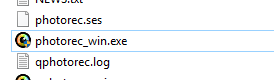
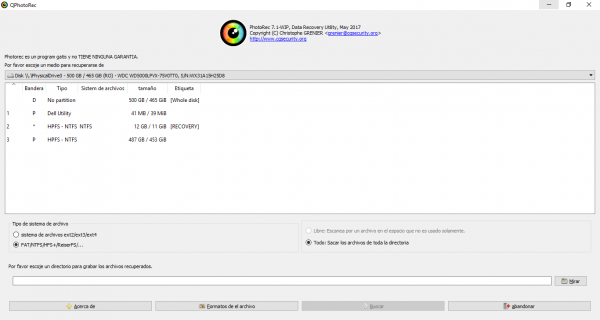
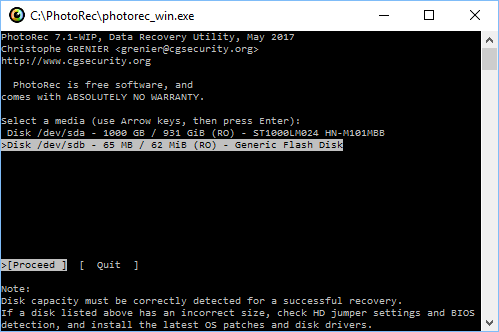
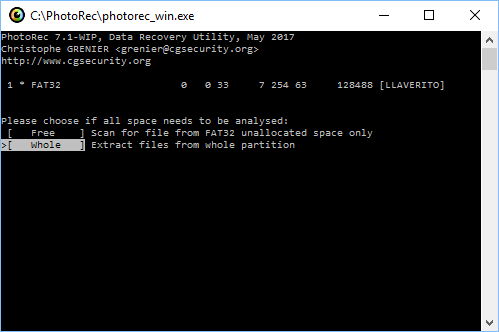
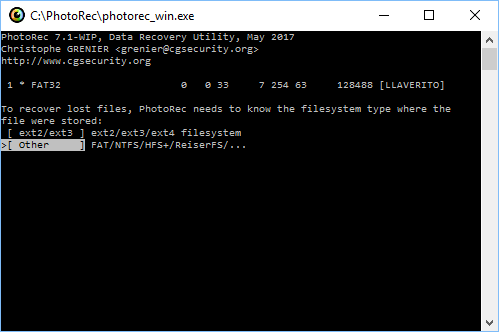
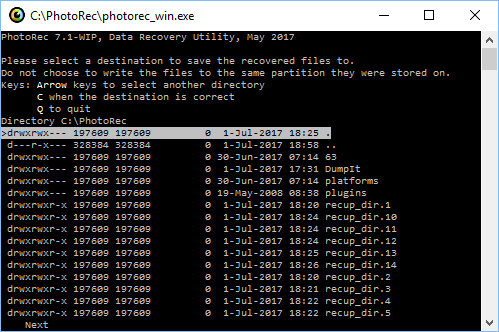
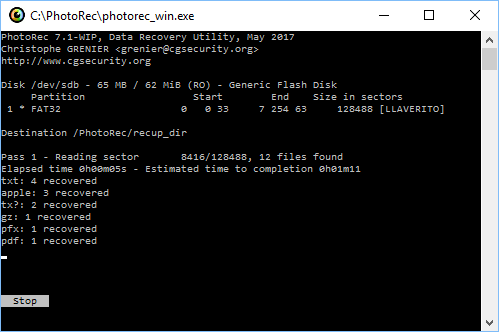
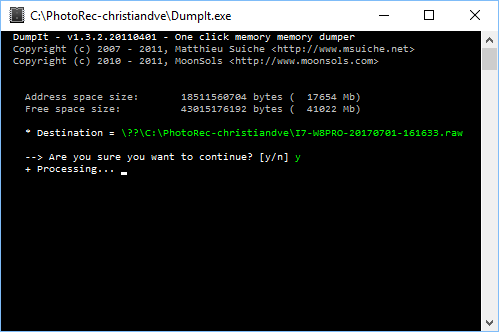
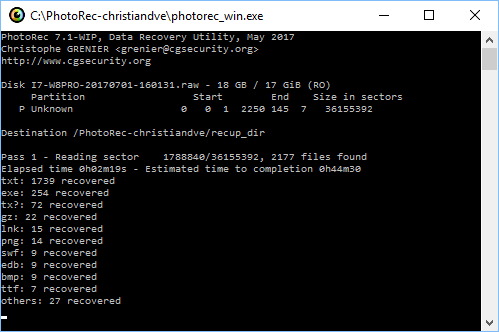




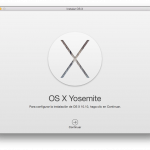











Excelente ayuda, cuando lo prueba podré hacer un comentario más amplio. Por ahora muchísimas gracias por tan valiosa información
Estupendo, Gustavo.
Borré unas fotos del móvil las puedo recuperar?
Pero fue al hacer un resset..de fábrica..como las recupero o que necesito aplicaciones o algo..pasarian a galería..galaxy A1 2017
Prueba. No pierdes nada pero para evitar que se sobrescriban los ficheros de fotos, prueba cuanto antes.
Excelente tutorial. Muy bien explicado. Si el disco duro está cifrado con BitLocker, utilizando tanto la versión normal como la versión LiveCD, ¿funcionaría? Un saludo.
No creo. Mejor desde el propio Windows.
Hola, la verdad que este programa es genial, recuperé fotos de la tarjeta que me borró mi hija (unas 3.000) sin querer y casi la mato, yo creo que me recuperó todo. Pero lo que me hizo fue hacer dos fotos de la misma imagen, unas tienen la letrac»f» y la otra «t» . Las de la letra «t» tienen peor calidad. Pero hay fotos de la letra «t» que no tengo la letra «f» no sé si hize algo mal.
Gracias anticipadas.
Estupendo. Pueden ser diferentes resoluciones.
Hola. No encuentro en file opt en la version 7.2-wip los archivos xls y xlsx porfavorrrr necesito ayuda.
¿?
Hola buenas noches, me puedes indicar si es posible salvar toda una imagen de disco y hacer que se nos recupere tal cual la teniamos o lo mejor posible, te explico, tenia un archivo .dmg creado como carpeta encriptada en mac, alli tenia archivos ocultos, logre recuperar el archivo .dmg, pero al abrirlo ningun archivo sirve, gracias por tu valiosa ayuda
La verdad es que no tengo experiencia en temas de Mac.
Hola tocayo. Te cuento mi problema. Soy usuario nuevo en linux, descargué Ubuntu Mate para poder recuperar mi laptop que tenía 3 años parada por haber cambiado su formato origial linux a windows, los tecnicos pedían cambiar el disco duro, pero por motivos económicos no lo hice, un día pensé en esta solución y que crees, levanto la laptop.
SIn embargo, al crear la partición del boot, esta quedo reducida a apenas 30gb y practicamente el sistema ocupó un 60%, intenté en expandirla como disk y demás soluciones y no lo permitió. entonces vi una partición «vacia» (mi ignorancia) y dije si la borro tendre espacio para esta otra. Fatal error, no logré recuperarla más, volví a instalar Ubuntu Mate en modo compartir con Ubuntu 20 sin perder datos y que crees, mis datos desaparecieron, no logré respaldar información importante en un archivo excel que tenía y procedí a usar Photorec, recuperó datos del sistema windows anterior y excel de esa oportunidad, pero los actuales no los logra ubicar, estoy que muero, son 3 meses de datos llevados día a día… Help
Harían falta herramientas más especializadas para recuperar eso. Es complicado.